Office NEM walletはオフィスグリコなどの置き菓子をNEM決済できるAndroid/iOS/Web対応したウォレットアプリです。
Office NEM walletで発行した請求書を印刷して置き菓子と一緒に置いておけば無人販売店でNEM決済することができます。
Office NEM wallet
概要
オフィスの置き菓子をNEM決済できるウォレットアプリです。
日本円の請求書を発行でき、請求書を読み取ることで日本円をNEM換算して送金できます。
請求書を印刷することでオフィスの置き菓子と共に置いておけばNEM決済が簡単に導入できます。
またオフィス以外にも印刷した請求書を値札として置いておけば無人販売店などでNEM決済が導入できます。
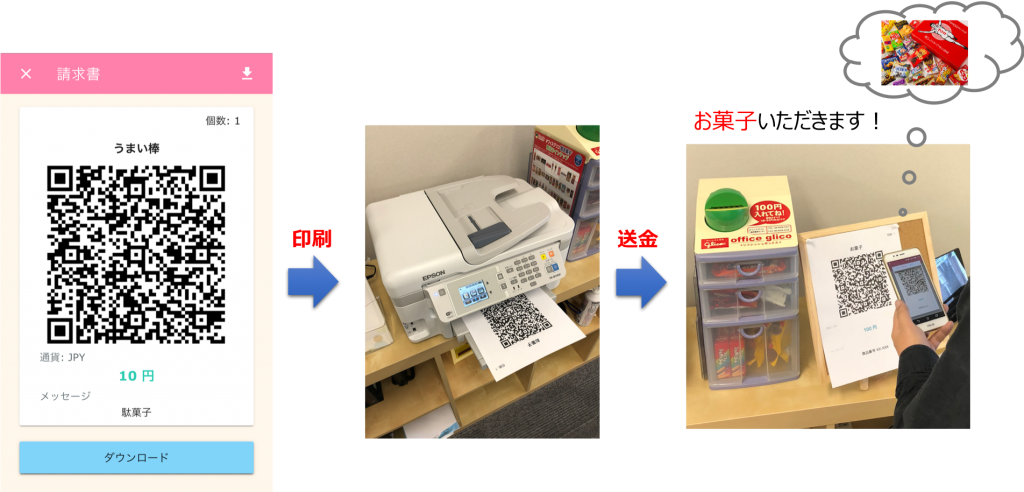
ダウンロード
推奨OSとブラウザ
- Android 6.0以上
- iOS 11.0以上
利用方法
ご利用は無料です。
特別な登録はなく、URLにアクセスするだけでご利用頂けます。
商用利用も可能です。ぜひ使ってください。
アプリのインストール
インストールせずそのままご利用頂けます。
ネイティブアプリ化したい場合は、アクセス後ブラウザの「ホーム画面に追加」を選択することでネイティブアプリとしてご利用できます。
Android
URLにアクセスすると下部から「ホーム画面に追加」が表示され、選択するとインストールされます。
iOS
iOSでホーム画面追加後ネイティブ起動した場合は以下の制限事項があります。
- WebRTCの制限よりカメラが起動できない
- バックグラウンドからの復帰でアプリが再起動される
現状、ブラウザから直接使用していただくことを推奨します。
インストール手順は以下の通りです。
機能
- 公式ウォレット機能
アカウント作成、残高・履歴確認、送金、QRコード読み取り、請求書発行・ダウンロード - モザイク送金、まとめて送金可
- 日本円をNEM換算して送金
使い方
置き菓子をNEM決済
NEMがないと決済できないので、ウォレットを作成してNEMを送金しときます。
なお、置き菓子の請求書は予め用意されている前提です。
ウォレットを作成してNEMを準備
請求書を読み取りNEM決済
読み取った置き菓子の金額が自動でNEM換算されます。
問題なければ送金ボタンを押します。
送金内容を確認
送金内容は履歴から確認できます。
送金した内容がブロックチェーンに反映されるまで数分かかります。
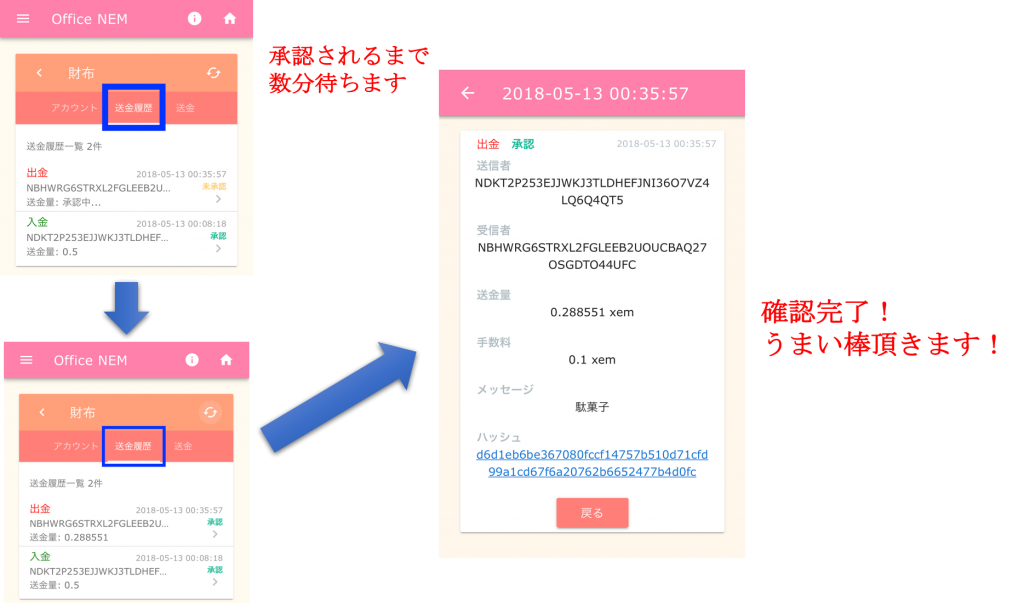
うまい棒の請求書を発行する
請求書を作成
内容を入力し、請求書を作成します。
なお、請求書はNEMと日本円どちらかの通貨を選択できます。
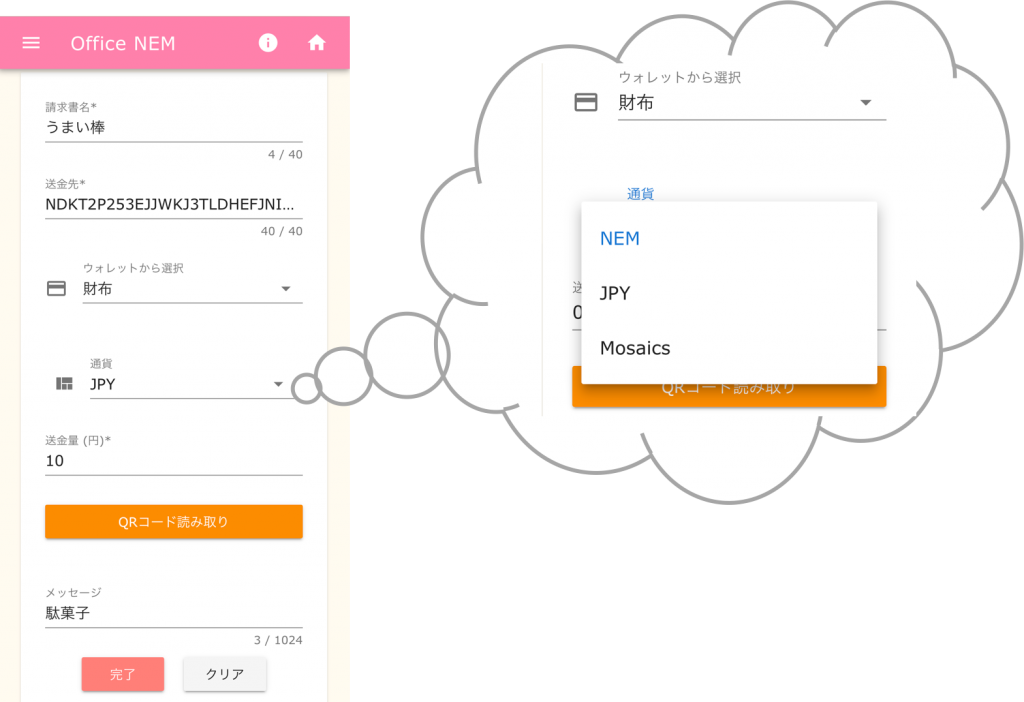
請求書を発行
請求書を発行します。
請求書をダウンロードし、印刷して完了です。
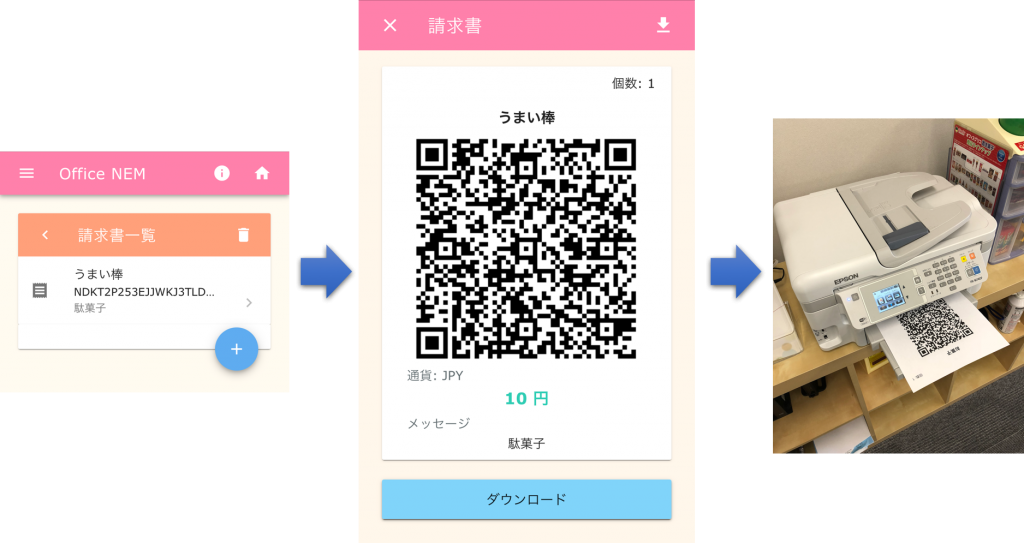
データ初期化
ウォレットや請求書などアプリ内で作成したデータはブラウザのIndexedDBに保存されます。
初期化方法を紹介します。
Android
以下の操作で初期化できます。
Chrome -> 設定 -> プライバシー -> 閲覧履歴データを消去する -> Cookieとサイトデータチェック -> データを消去
注意として、「ホーム画面に追加」したアプリを削除してもデータは初期化されません。必ずブラウザから初期化するようにしてください。
iOS
「ホーム画面に追加」した場合
ホーム画面からアプリを削除していただくとデータは全て初期化されます。
Safariブラウザ
以下の操作で初期化できます。但し他のサイトのWebデータも初期化されるので注意してください。
ホーム -> 設定 -> Safari -> 履歴とWebサイトデータを消去
個別に削除する場合はiPhoneをMacに接続し、
MacのSafariの開発ツールであるWebインスペクタから直接IndexedDBを削除してください。
免責事項
本サービスの検証は事前に行なっておりますが、本サービスに事実上または法律上の瑕疵(安全性、信頼性、セキュリティなどに関する欠陥、エラーやバグ、権利侵害などを含む)がないことを明示的にも黙示的にも保証しておりません。当方は利用者に対してかかる瑕疵を除去して本サービスを提供する義務を負いません。
自己責任でご利用いただくようお願い致します。
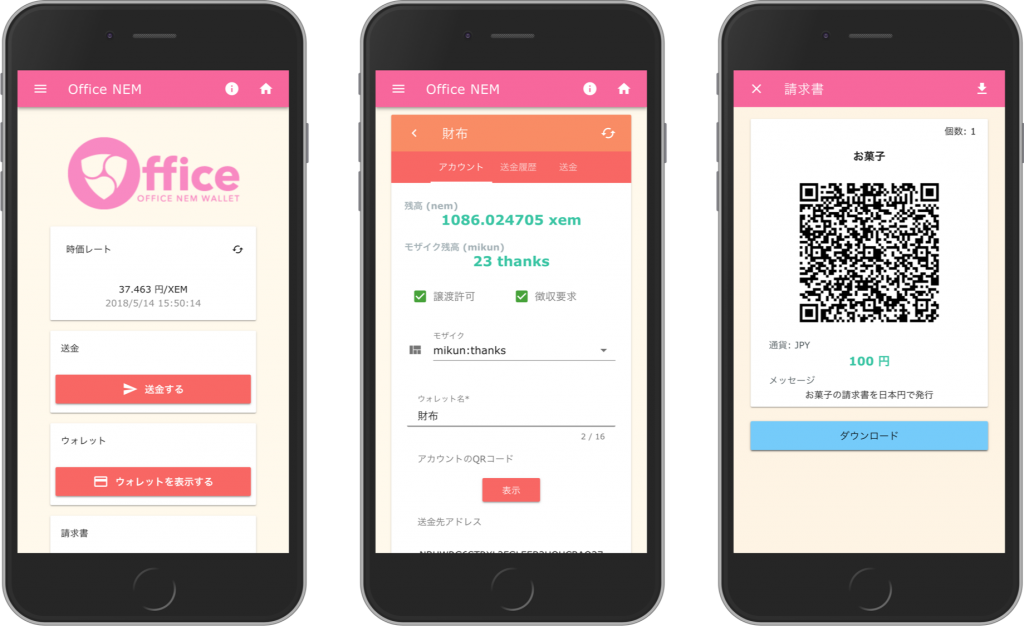
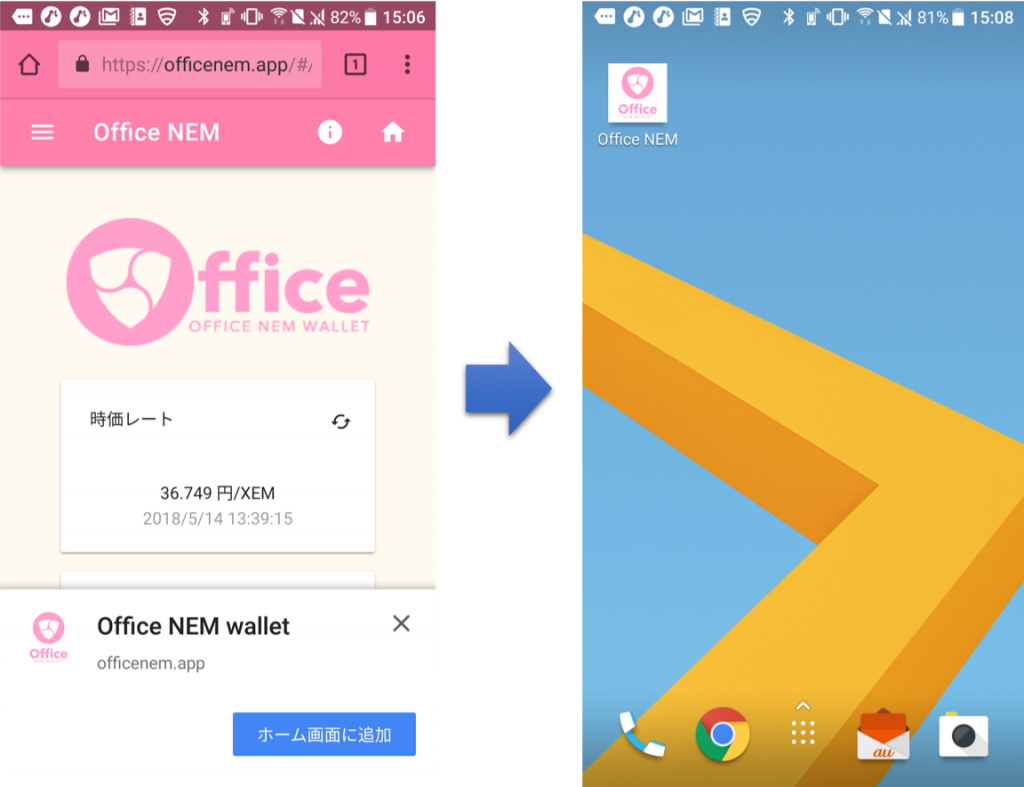

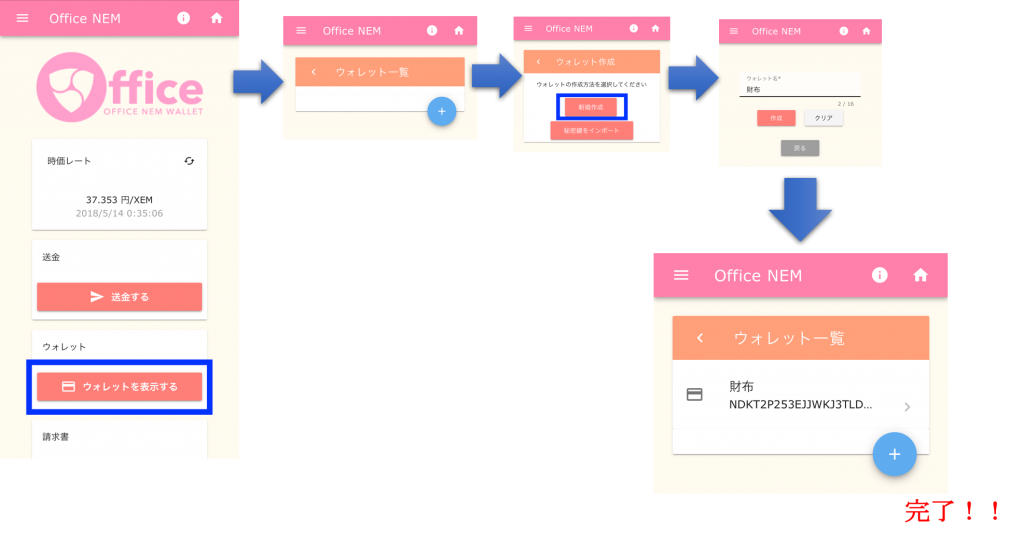
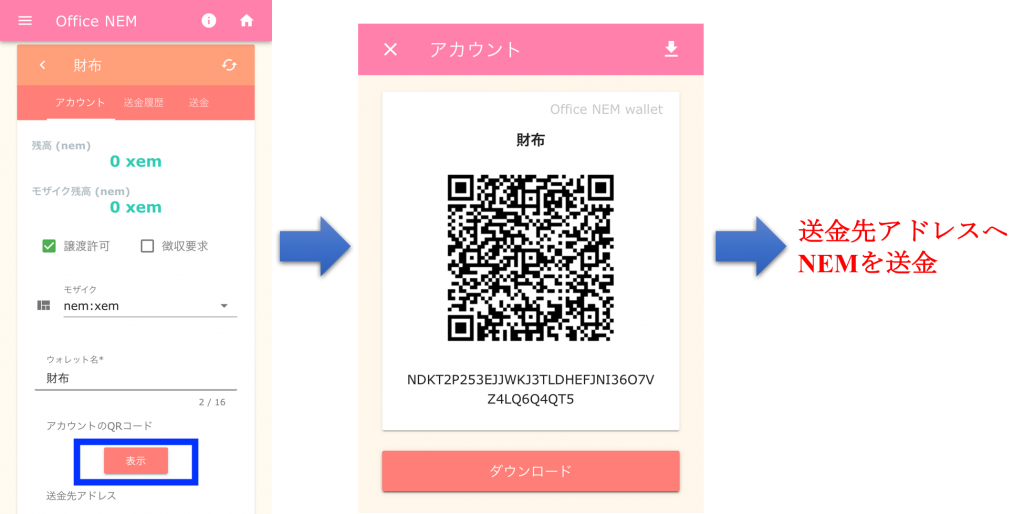
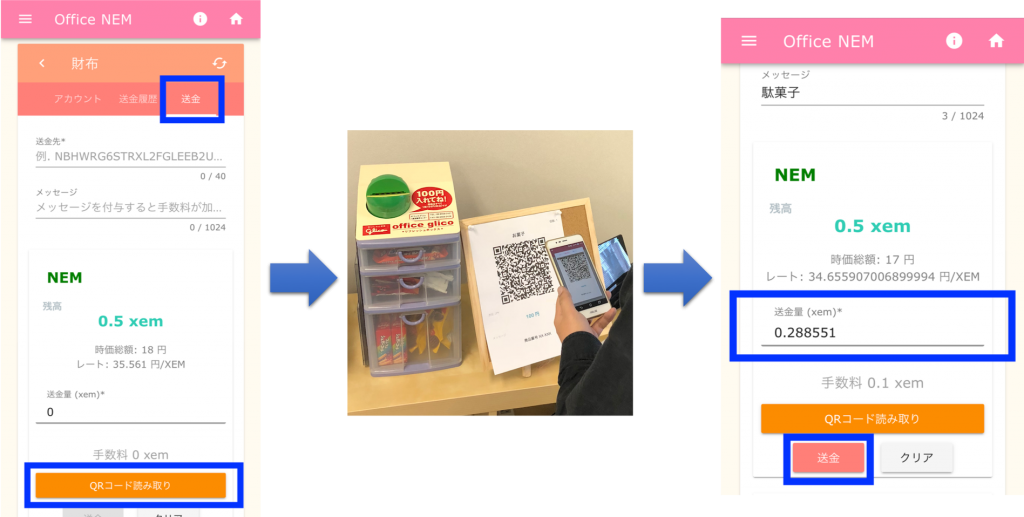
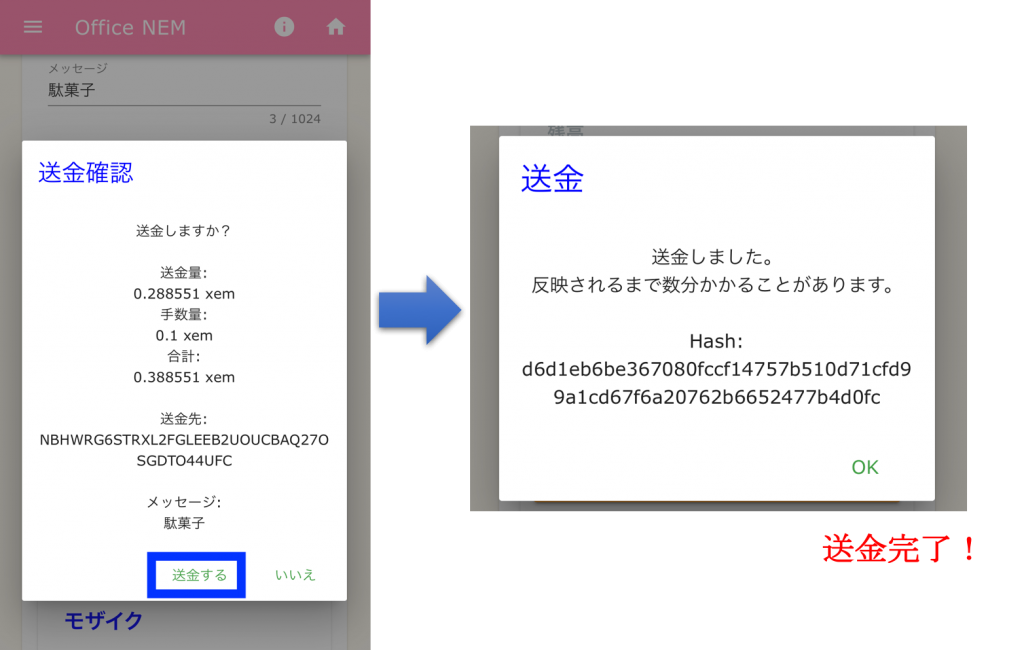
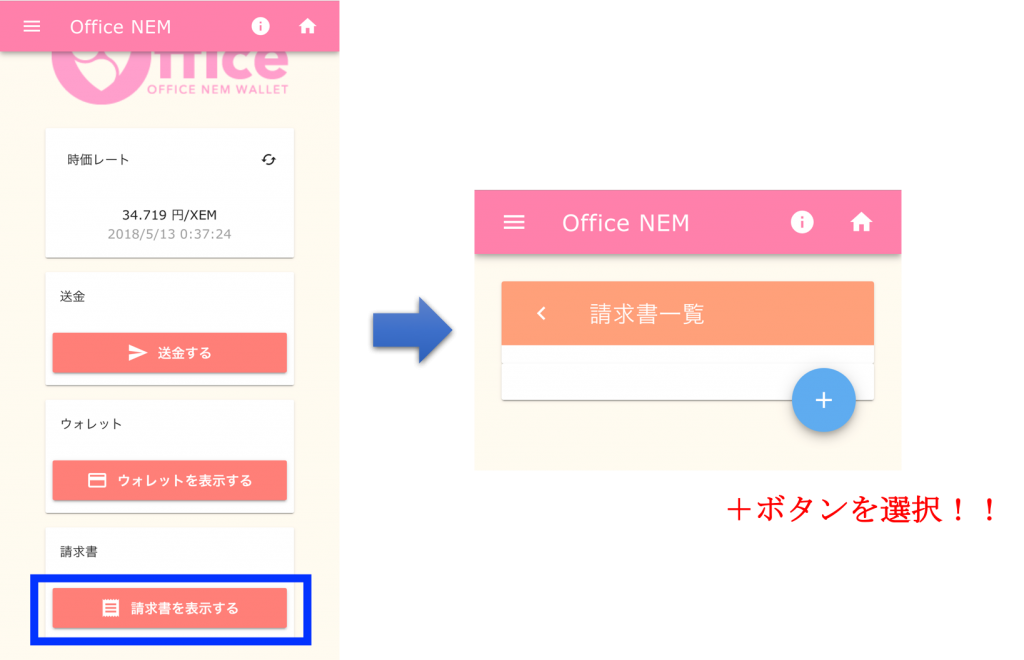





コメント